标签:git
Git是一款免费、开源的分布式版本控制系统,用于敏捷高效地处理任何或小或大的项目,为了帮助管理 Linux 内核开发而开发的一个开放源码的版本控制软件。
GitHub网站为开源项目免费提供Git存储。
GitLab 是一个用于仓库管理系统的开源项目。使用 Git作为代码管理工具,并在此基础上搭建起来的web服务。
Git 和其他版本控制系统的主要差别在于,Git 只关心文件数据的整体是否发生变化,而大多数其他系统则只关心文件内容的具体差异。这类系统(CVS,Subversion,Perforce,Bazaar 等等)每次记录有哪些文件作了更新,以及都更新了哪些行的什么内容,Git 是把变化的文件作快照后,记录在一个微型的文件系统中。每次提交更新时,它会纵览一遍所有文件的指纹信息并对文件作一快照,然后保存一个指向这次快照的索引。为提高性能,若文件没有变化,Git 不会再次保存,而只对上次保存的快照作一链接。Git 的工作方式如下图。

Git的优点:
处理速度快
操作都只需要访问本地文件和资源,不用连网
时刻保持数据完整性
在保存到 Git 之前,所有数据都要进行内容的校验和(checksum)计算,并将此结果作为数据的唯一标识和索引。如果文件在传输时变得不完整,或者磁盘损坏导致文件数据缺失,Git 都能立即察觉。 实际上,所有保存在 Git 数据库中的东西都是用此哈希值来作索引的,而不是靠文件名。
多数操作仅添加数据
常用的 Git 操作大多仅仅是把数据添加到数据库。因为任何一种不可逆的操作,比如删除数据,都会使回退或重现历史版本变得困难重重,在 Git 里,一旦提交快照之后就完全不用担心丢失数据,特别是养成定期推送到其他仓库的习惯。
Git文件的三种状态:
对于任何一个文件,在 Git 内都只有三种状态:已提交(committed),已修改(modified)和已暂存(staged)。已提交表示该文件已经被安全地保存在本地数据库中了;已修改表示修改了某个文件,但还没有提交保存;已暂存表示把已修改的文件放在下次提交时要保存的清单中。 由此我们看到 Git 管理项目时,文件流转的三个工作区域:Git 的工作目录,暂存区域,以及本地仓库。我们可以从文件所处的位置来判断状态:如果是 Git 目录中保存着的特定版本文件,就属于已提交状态;如果作了修改并已放入暂存区域,就属于已暂存状态;如果自上次取出后,作了修改但还没有放到暂存区域,就是已修改状态。
每个项目都有一个 Git 目录(如果 git clone 出来的话,就是其中 .git 的目录;如果 git clone --bare 的话,新建的目录本身就是 Git 目录。),它是 Git 用来保存元数据和对象数据库的地方。该目录非常重要,每次克隆镜像仓库的时候,实际拷贝的就是这个目录里面的数据。
从项目中取出某个版本的所有文件和目录,用以开始后续工作的叫做工作目录。这些文件实际上都是从 Git 目录中的压缩对象数据库中提取出来的,接下来就可以在工作目录中对这些文件进行编辑。
所谓的暂存区域只不过是个简单的文件,一般都放在 Git 目录中。有时候人们会把这个文件叫做索引文件,不过标准说法还是叫暂存区域。
基本的 Git 工作流程如下:
在工作目录中修改某些文件。
对修改后的文件进行快照,然后保存到暂存区域。
提交更新,将保存在暂存区域的文件快照永久转储到 Git 目录中。
Git的安装过程(CentOS)
1.检查Git的版本号,CentOS默认安装的是git 1.7.X版本,可将其更新到2.0.5
# git --version
2.安装所需的软件包
# yum -y install curl-devel expat-devel gettext-devel openssl-devel zlib-devel
# yum -y install gcc perl-ExtUtils-MakeMaker
3.删除现有的git(yum remove 命令尽可能不要使用)
# yum -y remove git
4.使用软件包安装
# wget httos://www.kerenl.org/pub/software/scm/git/git-2.0.5.tar.gz
# tar zxf git-2.0.5.tar.gz -C /usr/src
# cd /usr/src/git-2.0.5/
# make prefix=/usr/local/git all
# make prefix=/usr/local/git install
# echo "export PATH=$PATH:/usr/local/git/bin" >> /etc/exprofile
# source /etc/exprofile
5.再检查Git的版本号
# git --version
版本库的创建及使用
版本库又名仓库,英文名repository,你可以简单理解成一个目录,这个目录里面的所有文件都可以被Git管理起来,每个文件的修改、删除,Git都能跟踪,以便任何时刻都可以追踪历史,或者在将来某个时刻可以“还原”。
# mkdir /data/git //仓库路径
# git init //通过git init命令把这个目录变成Git可以管理的仓库
初始化空的 Git 版本库于 /data/git/.git/
# ll -ah //可看到隐藏的.get目录,用来跟踪管理版本库
总用量 12K
drwxr-xr-x. 3 root root 4.0K 3月 18 15:53 .
drwxr-xr-x. 3 root root 4.0K 3月 18 15:53 ..
drwxr-xr-x. 7 root root 4.0K 3月 18 15:53 .git
因为Git是分布式版本控制系统,所以,每个机器都必须自报家门:你的名字和Email地址。
配置设置:
# git config --global user.name "pansy" //设置名字
# git config user.email "pansy@example.com" //Email地址
注意git config命令的--global参数,用了这个参数,表示你这台机器上所有的Git仓库都会使用这个配置,当然也可以对某个仓库指定不同的用户名和Email地址。
把文件放到Git仓库
# cd /data/git //文件要放到仓库目录下或子目录下
# cat a.txt
this is a txt
# git add a.txt //把文件添加到仓库
# git add a.txt b.txt //也可以添加多个文件
# git commit -m "add 2 files" //提交文件,-m后面输入的是本次提交的说明
[master(根提交) e450576] add 2 files
2 files changed, 2 insertions(+)
create mode 100644 a.txt
create mode 100644 b.txt
我们已经成功地添加并提交了一个a.txt文件,如修改a.txt文件
# cat a.txt
this is one txt
# git status //git status时刻掌握仓库当前的状态,它告诉我们
位于分支 master a.txt被修改过了,但还没有准备提交的修改,但不能看修改的内容
尚未暂存以备提交的变更:
(使用 "git add <file>..." 更新要提交的内容)
(使用 "git checkout -- <file>..." 丢弃工作区的改动)
修改: a.txt
修改尚未加入提交(使用 "git add" 和/或 "git commit -a")
# git diff a.txt //可以查看修改的内容
diff --git a/a.txt b/a.txt
index 7f38737..3cc29a4 100644
--- a/a.txt
+++ b/a.txt
@@ -1 +1 @@
-this is a txt
+this is one txt
版本回退
# git log //查看历史记录,提交日志
commit bb52f061bae3978b2a72244d23d5133d38e37efe //commit id
Author: pansy <pansy@example.com>
Date: Sat Mar 18 17:08:53 2017 +0800
修改
commit e450576a118e88aea0953e384b19f3a1abd1ed9f
Author: pansy <pansy@example.com>
Date: Sat Mar 18 16:50:01 2017 +0800
add 2 files
现在把a.txt回退到上一个版本,也就是“add 2 files”的那个版本
Git必须知道当前版本是哪个版本,在Git中,用HEAD表示当前版本,也就是最新的提交id,上一个版本就是HEAD^,上上一个版本就是HEAD^^,往上100个版本写100个^数不过来时,可写成HEAD~100。
# git reset --hard HEAD^ //回退到上个版本
# git log //查看日志
commit e450576a118e88aea0953e384b19f3a1abd1ed9f
Author: pansy <pansy@example.com>
Date: Sat Mar 18 16:50:01 2017 +0800
add 2 files
# git reset --hard HEAD^ a.txt //回退到上一个版本,把版本库、暂存区和工作区都
# git log 回退到HEAD的前一个版本。
commit e450576a118e88aea0953e384b19f3a1abd1ed9f
Author: pansy <pansy@example.com>
Date: Sat Mar 18 16:50:01 2017 +0800
add 2 files
此时如果想恢复那个版本,可用 git reset --hard id
# git reset --hard bb52f061bae //id不用写全,会自动查找
HEAD 现在位于 bb52f06 修改
# git log
commit bb52f061bae3978b2a72244d23d5133d38e37efe
Author: pansy <pansy@example.com>
Date: Sat Mar 18 17:08:53 2017 +0800
修改
commit e450576a118e88aea0953e384b19f3a1abd1ed9f
Author: pansy <pansy@example.com>
Date: Sat Mar 18 16:50:01 2017 +0800
add 2 files
如果找不到commit id,git reflog记录了你的每一次命令
# git reflog //可以查看到commit id
e450576 HEAD@{0}: reset: moving to HEAD^
bb52f06 HEAD@{1}: reset: moving to bb52f061bae
e450576 HEAD@{2}: reset: moving to HEAD^
bb52f06 HEAD@{3}: commit: 修改
e450576 HEAD@{4}: commit (initial): add 2 files
当你改乱了工作区某个文件的内容,想直接丢弃工作区的修改时,用命令git checkout file。
当你不但改乱了工作区某个文件的内容,还添加到了暂存区时,想丢弃修改,分两步,第一步用命令git reset HEAD file,第二步用git checkout --file。
当你已经提交了不合适的修改到版本库时,想要撤销本次提交,前提是没有推送到远程库时用上面的版本回退。
删除文件
1.完全删除文件(需要提交)
# cat b.txt
this is another txt
# git rm b.txt
rm ‘b.txt‘
# git status
位于分支 master
要提交的变更:
(使用 "git reset HEAD <file>..." 撤出暂存区)
删除: b.txt
# git commit -m "删除b.txt"
[master e380c9f] 删除b.txt
1 file changed, 1 deletion(-)
delete mode 100644 b.txt
# cat b.txt
cat: b.txt: 没有那个文件或目录
2.误删除文件
# git rm b.txt
rm ‘b.txt‘
# git reset
重置后撤出暂存区的变更:
Db.txt
# ls
a.txt
# git checkout b.txt
# ls
a.txt b.txt
远程仓库
1.使用提供Git仓库托管服务的网站(GitHub)
GitHub网址:https://github.com/
(1)注册(密码至少7位数,且至少有一个为小写字母)
(2)选择付费或是免费(此处选免费)
(3)使用
a.ssh免密码
# ssh-keygen -t rsa -C "pansy@example.com"
Generating public/private rsa key pair.
Enter file in which to save the key (/root/.ssh/id_rsa):
Enter passphrase (empty for no passphrase):
Enter same passphrase again:
Your identification has been saved in /root/.ssh/id_rsa.
Your public key has been saved in /root/.ssh/id_rsa.pub.
b.将ssh公钥传到GitHub
# cd ~/.ssh //用户的家目录下
# cat id_rsa.pub
ssh-rsa AAAAB3NzaC1yc2EAAAABIwAAAQEA0y8b25WTVzcZccZCTD8b/4RGAPq6BqbJh0Qe4/o1/IJZqAywusH8FdAL/n0qWE6jhKxHj2g8qgL0GJudyAyyV9Fnbs0XAyjaLeJZ9Y0xS/lVCYcA669gVbZefrsjwxQhpeK4zcuZGkcUJcq8RVA7rRGOIlO+juhGE/B8UqkNrOdCFnoaWTn7CvcGhCeEnXKf4VJoiH6HpYiRl0D2s3qIo2CGtsg/lPd3nsnP73bmf/OsfsUva2CZEMLELWQR193oN8J6VbUkVAqdxRJTi8DlsU/rVxCFfYpxCVqXAh4gvukuGluAZhymV30bw3o+vrQ85gS2XZMq6a02EjxgE97FZw== pansy@example.com
登陆网站 (将id_rsa.pub上传到Key上,添加即可) 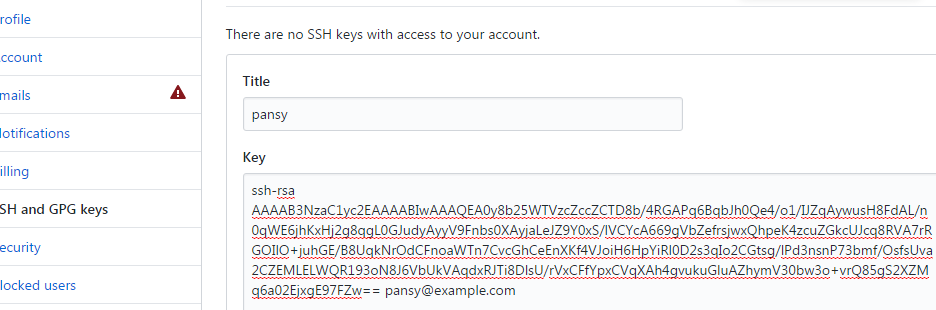 添加好的样子
添加好的样子
注:远程库是公开的,私有的需要交钱~~~~
d.在本地仓库目录下,上传到gitHub远程库
# cd /data/git
# git remote add origin git@github.com:pansypansy/pansy.repo.git
# git push -u origin master //将本地库上传的命令 -u第一次时要输入
查看
e.从远程库上克隆到本地
# git clone git@github.com:pansypansy/two.repo.git //远程库克隆
正克隆到 ‘two.repo‘...
remote: Counting objects: 3, done.
remote: Total 3 (delta 0), reused 0 (delta 0), pack-reused 0
接收对象中: 100% (3/3), 完成.
检查连接... 完成。
# cd two.repo/
# ls
README.md
2.本地的git服务器
GitHub就是一个免费托管开源代码的远程仓库。但是对于某些视源代码如生命的商业公司来说,既不想公开源代码,又舍不得给GitHub交保护费,那就只能自己搭建一台Git服务器作为私有仓库使用。
(1)安装git
# yum -y install git 或 用源码装
(2)创建用户
# useradd git
(3)创建证书登录
收集所有需要登录的用户的公钥,就是他们自己的id_rsa.pub文件,把所有公钥导入 到/home/git/.ssh/authorized_keys文件里,一行一个。
(4)初始化Git仓库
先选定一个目录作为Git仓库,假定是/data/sample.git,在/data目录下输入命令:
# cd /data
# git init --bare sample.git
# chown -R git:git /data/sample.git/
(5)禁用shell登录
出于安全考虑,git用户不允许登录shell,这可以通过编辑/etc/passwd文件完成
git:x:500:500::/home/git:/bin/bash
改为:
git:x:500:500::/home/git:/usr/bin/git-shell
(6)克隆远程仓库
git clone git@server:/data/sample.git
本文出自 “11510086” 博客,请务必保留此出处http://11520086.blog.51cto.com/11510086/1908784
标签:git
原文地址:http://11520086.blog.51cto.com/11510086/1908784